
说到SYSLINUX,很多朋友都一头雾水。其实,SYSLINUX是一个功能强大的引导程序,最初用于在FAT分区上引导Linux系统,但是现在也可作其他用途,近占用1扇区。关于如何新建SYSLINUX引导程序,老毛桃将会使用虚拟机镜像操作示范,下面就来看看如何使用老毛桃winpe的Bootice新建SYSLINUX引导程序吧!

1、 在官网下载老毛桃U盘winpe制作工具,制作一个U盘winpe启动盘
2、 制作完成后,在官网查询U盘启动快捷键
3、 插入U盘winpe后,重启电脑,在电脑开机画面出现时,迅速按下U盘启动快捷键,进入优先启动项设置页面,选中U盘选项并“回车”,U盘选项一般带有USB字样
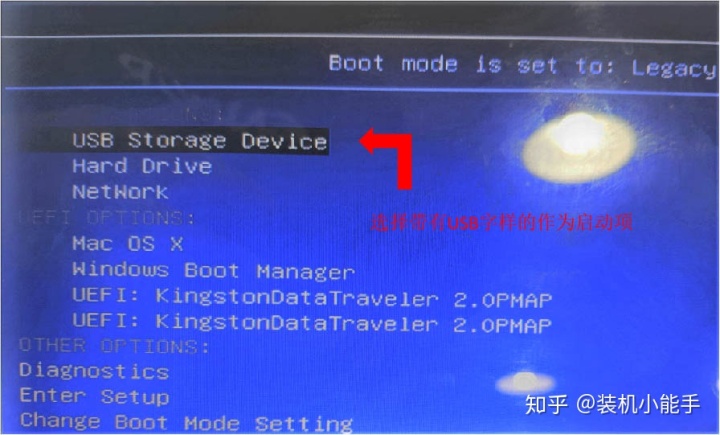
4、 进入老毛桃winpe主菜单后,选择[1]Win10X64PE(2G以上内存),按回车进入winpe桌面
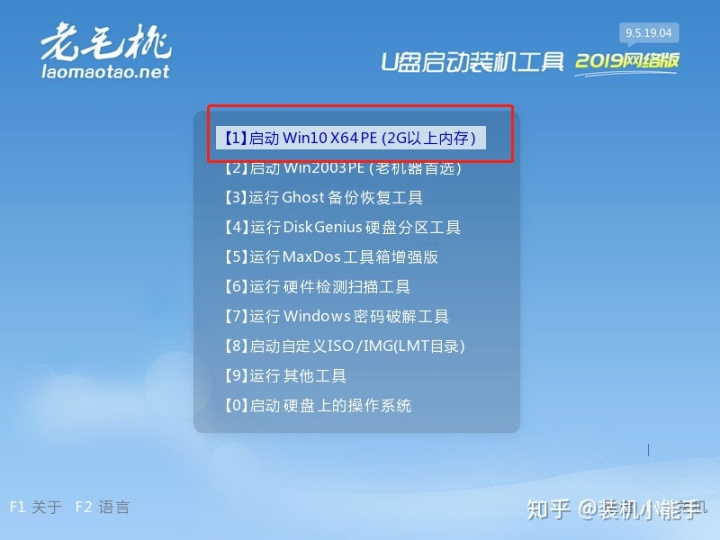
5、 在winpe桌面中,点击“开始菜单”,打开“Bootice引导扇区管理”
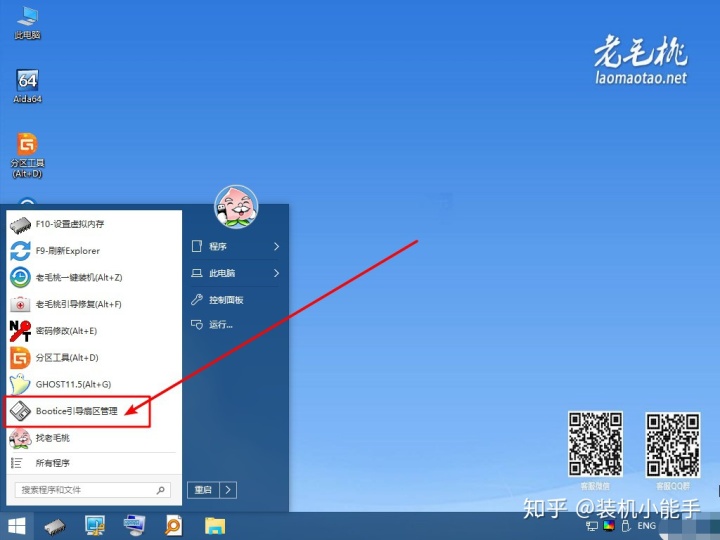
6、 进入BOOTICE工具,点击选择“目标磁盘”
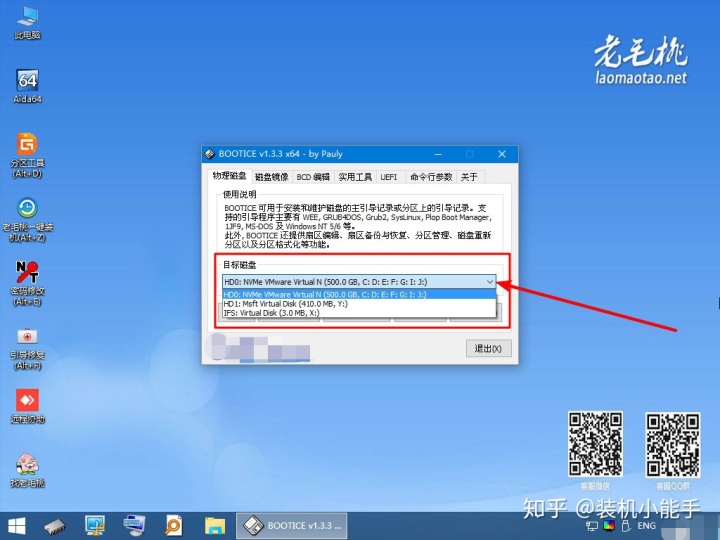
7、 选择好硬盘之后,点击“分区引导记录”

8、 然后,我们继续点击选择新建SYSLINUX引导程序的分区,比如说E盘
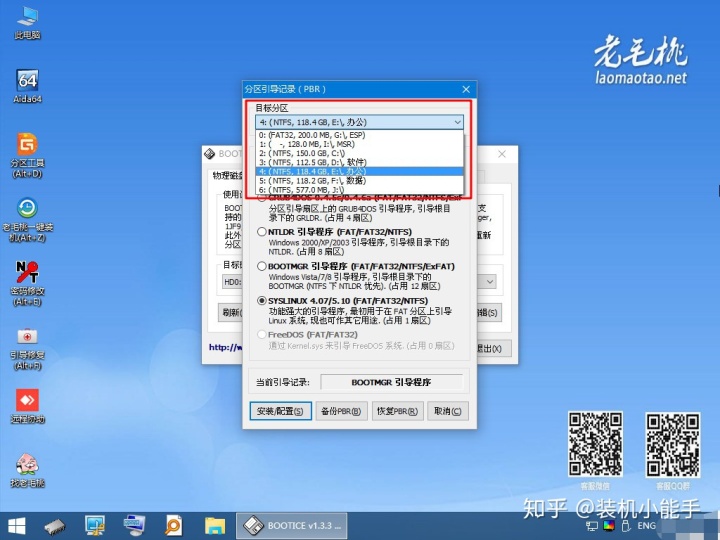
9、 之后,选择“SYSLINUX 4.07/5.10(FAT/FAT32/NTFS)”,点击“安装/配置”
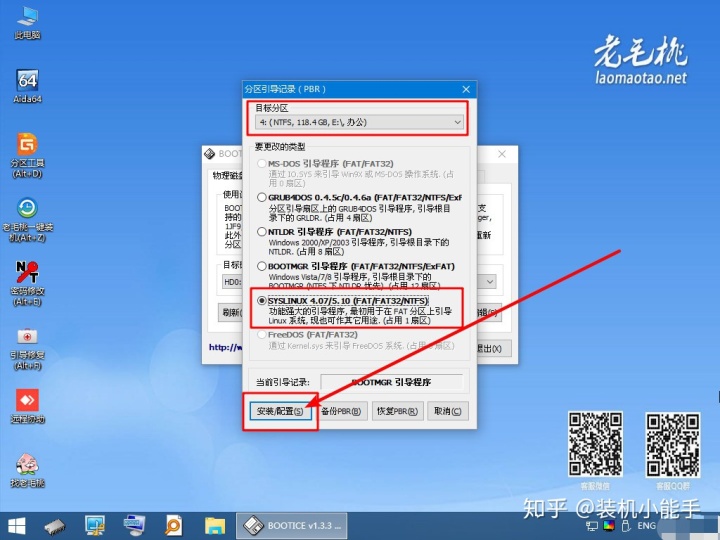
10、 弹出引导程序设置窗口时,根据自己的需要设置,注意一点,记得选择安装“SYSLINUX 4.07”或者是“SYSLINUX 5.10”,再点击“确定”
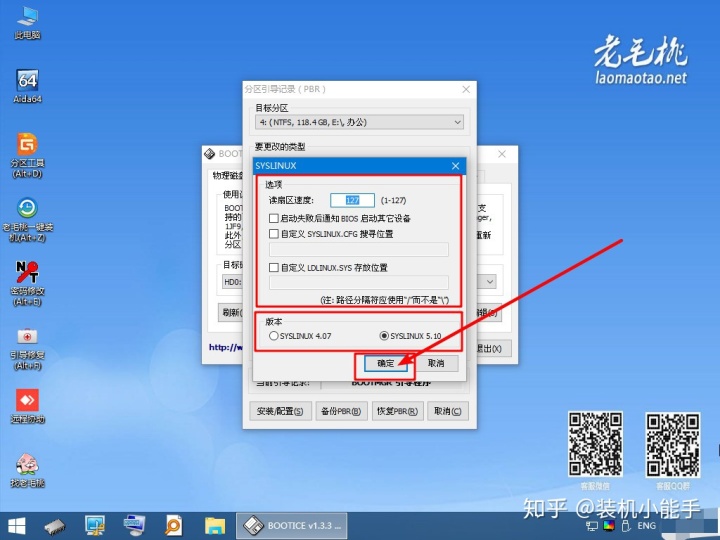
11、 最后,页面会弹出提示,点击“确定”,SYSLINUX引导程序新建成功!
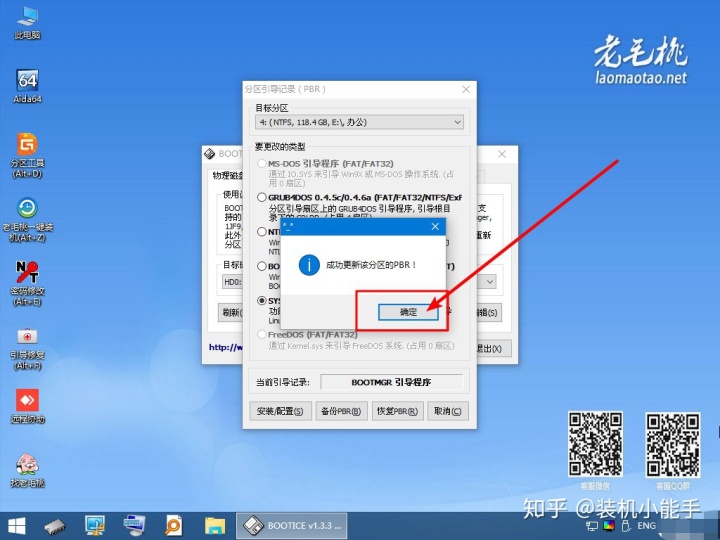
上一篇:如何使用老毛桃winpe的Bootice恢复电脑分区BOOTMGR引导程序?




 本文介绍了如何在不支持ntfs的syslinux引导扇区情况下,使用老毛桃winpe工具Bootice来新建SYSLINUX引导程序。通过下载老毛桃U盘winpe制作工具,制作启动盘,然后在winpe环境中使用Bootice选择目标磁盘和分区,安装SYSLINUX 4.07/5.10引导程序。
本文介绍了如何在不支持ntfs的syslinux引导扇区情况下,使用老毛桃winpe工具Bootice来新建SYSLINUX引导程序。通过下载老毛桃U盘winpe制作工具,制作启动盘,然后在winpe环境中使用Bootice选择目标磁盘和分区,安装SYSLINUX 4.07/5.10引导程序。
















 1225
1225

 被折叠的 条评论
为什么被折叠?
被折叠的 条评论
为什么被折叠?








